如何卸載Microsoft Edge
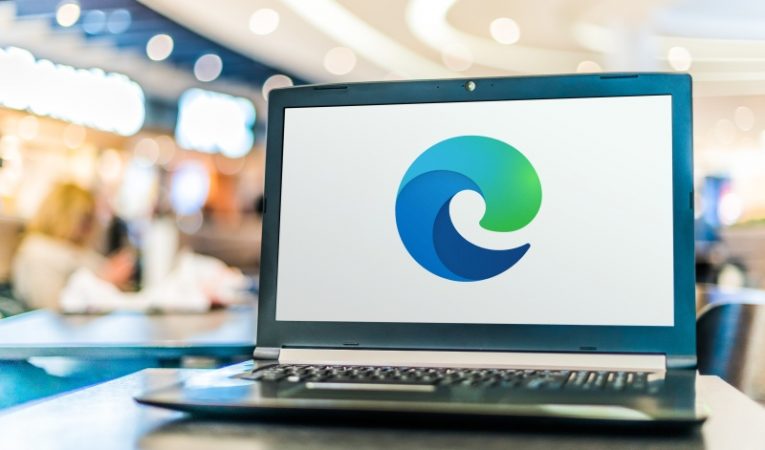
微軟Edge在2020年末獲得了重大更新,對瀏覽器進行了修補,以Chromium平台為核心。對於許多關注瀏覽器安全性的用戶和專家來說,這是一個可喜的變化。
儘管有了這一積極的更新,Edge可能只是您不希望使用的應用程序。這可能是因為您擁有一個不同的收藏夾瀏覽器,而不管它是什麼樣的瀏覽器,並且因為您不想安裝多個瀏覽器應用程序。
但是,在當前版本的Windows 10中,由於將Chromium版本的Edge作為自動更新的操作系統更新的一部分安裝了,因此您無法再使用標準方法卸載Edge。
如果轉到“系統設置”下的“應用程序和功能”菜單,或使用控制面板的“程序和功能”,則在選擇Edge應用程序條目時,只會看到“更改/修改”提示。
卸載狀態為灰色或完全不可用。這是因為Microsoft將Edge的新版本視為其Windows 10操作系統的組成部分,並且故意使不可能使用每個人都知道的標準卸載方法來引導Edge。
但是,如果絕對必須從系統中卸載Edge,則可以使用PowerShell命令。
導航到Edge安裝程序文件所在的目錄。該目錄應如下所示:
C:\ Program Files(x86)\ Microsoft \ Edge \ Application \ [您的版本號] \安裝程序
在Windows文件資源管理器中的該文件夾中,單擊“文件”菜單,然後打開具有管理員權限的PowerShell實例。
在PowerShell終端窗口出現後,鍵入以下命令,然後按Enter:
。\ setup.exe --uninstall-系統級--verbose-logging --force-uninstall
這將從系統中卸載edge。完成此步驟後,您將不再在“控制面板”或“系統設置”中的已安裝應用程序列表中看到“邊緣”。
請記住,這不是推薦的方法,因為Edge被視為Windows 10的組成部分,並且以這種方式強行卸載它可能會導致系統不穩定,即使這種情況很少見。





